电脑技巧💡USB识别:教你应对电脑无法识别USB设备的问题
- 问答
- 2025-08-03 12:18:29
- 6
💻✨ 电脑无法识别USB设备?6招教你秒解决! ✨💻
🔌 第一招:检查接口和设备
👉 换个接口试试:优先用台式机后置USB口(供电更稳),前置接口易松动或积灰。
👉 设备灯亮吗?:如果设备指示灯正常但电脑无反应,可能是驱动问题;若灯都不亮,可能是接口或设备硬件故障。
👉 换根线或电脑:用其他数据线或插到另一台电脑,排除设备/线材损坏可能。
🔧 第二招:重启大法
🔄 简单粗暴但有效!系统临时故障或驱动冲突,重启后可能自动修复。

🚀 第三招:卸载/重装USB驱动
1️⃣ 右键「此电脑」→「管理」→「设备管理器」。
2️⃣ 展开「通用串行总线控制器」,找到带💛感叹号的设备。
3️⃣ 右键「卸载设备」→重启电脑,系统会自动重装驱动。
💡 懒人神器:用「驱动人生」一键扫描+修复,驱动问题秒解决!
⚡ 第四招:关闭USB节能模式
🔋 系统为省电可能关闭闲置USB口,导致设备“假死”:
1️⃣ 设备管理器→右键「USB Root Hub」→「属性」。
2️⃣ 切换「电源管理」→取消勾选「允许计算机关闭此设备以节省电源」。
3️⃣ 所有USB Root Hub重复此操作!
🔄 第五招:系统还原或更新
🕰️ 还原大法:若问题最近出现,用「系统还原」回到之前正常状态。
🆕 更新补丁:设置→「Windows更新」→检查更新,修复系统文件冲突。

💻 第六招:终极硬件排查
🔧 BIOS设置:开机按F2/Del进BIOS,确保「USB Controller」已启用。
🔌 供电不足:移动硬盘等高功耗设备,避免用前置接口或劣质扩展坞。
🔧 主板驱动:官网下载最新主板驱动,或用「驱动人生」自动更新。
💡 小贴士:
- 📌 优先试简单方法(换接口/重启),再搞复杂操作。
- 💾 重要数据别忘备份!设备灯亮但无法识别,可能是盘符冲突,用「磁盘管理」分配新盘符。
🎉 搞定! 🎉
按这6招操作,99%的USB识别问题都能解决!如果还不行……可能是设备彻底挂了,快联系售后吧~ 🛠️

本文由 业务大全 于2025-08-03发表在【云服务器提供商】,文中图片由(业务大全)上传,本平台仅提供信息存储服务;作者观点、意见不代表本站立场,如有侵权,请联系我们删除;若有图片侵权,请您准备原始证明材料和公证书后联系我方删除!
本文链接:https://vps.7tqx.com/wenda/525541.html
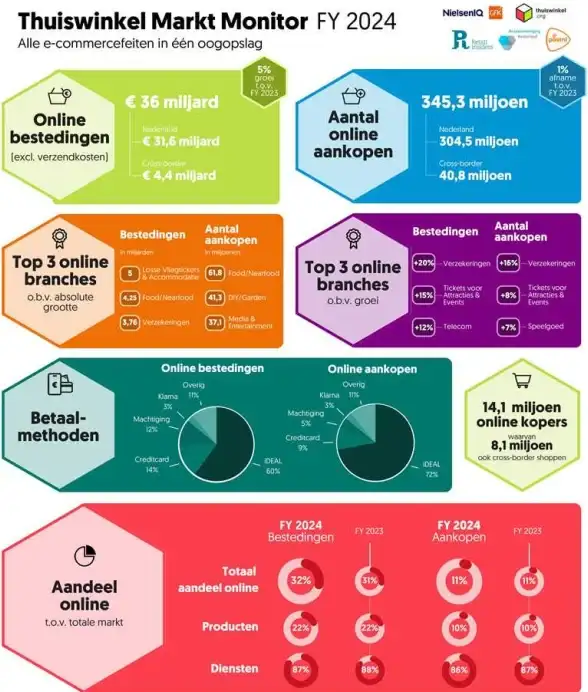



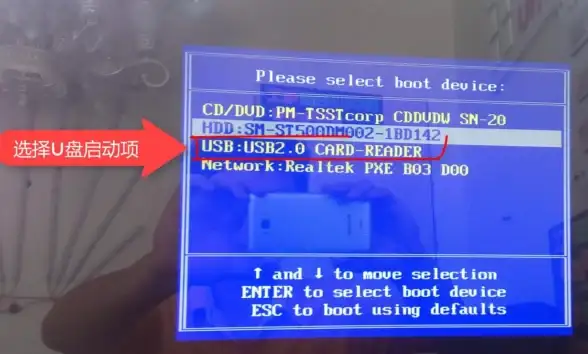


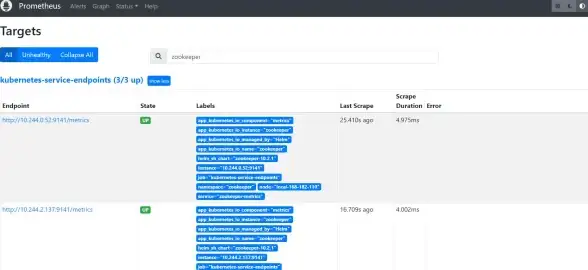

发表评论